Apps sind die unglaublichsten Funktionen oder Eigenschaften von Smartphones. Die Wahl Ihres Smartphones hängt stark von der Art der Plattform und der Anzahl und Qualität der Apps auf dieser Plattform ab. Aber wie wäre es mit einem von ihnen? Nun, Sie würden denken, dass die App-Entwicklung Codierung und einige grundlegende Programmierungskonzepte erfordert. Es gibt jedoch einige Websites, auf denen Sie Software auf Ihrem PC installieren und per Drag & Drop eine App entwickeln können. Es gibt jedoch eine andere Möglichkeit, eine App zu entwickeln, nämlich das Android-Smartphone und ein paar Taps, und Sie haben innerhalb weniger Minuten eine eigene App entwickelt.
So erstellen Sie in Minutenschnelle Ihre eigene App mit dem Android-Smartphone:
1. Laden Sie Tasker und Tasker App Factory herunter (Plugin für Tasker)
Tasker ist eine fortgeschrittene App, mit der Sie Ihr Android automatisieren können. Es ist eine kostenpflichtige App bei Google Play. Nachdem Sie Tasker heruntergeladen und installiert haben, laden Sie Tasker App Factory (kostenlose App) herunter. Dies ist ein Plugin, das nur mit Tasker funktioniert.

Kaufen Sie Tasker bei Google Play.
Laden Sie die Tasker-App-Factory von Google Play herunter.
2. Erstellen Sie mit Tasker eine Aufgabe
Verwenden Sie die Tasker-App, um eine Aufgabe zu erstellen, die Ihre App ausführen soll. Sie können auch Skripts verwenden, um mehrere Aufgaben mit einigen fortgeschrittenen Bedingungen zu erstellen. Im Moment werden wir uns jedoch an die Grundlagen halten, ohne Codierung.
Erstellen Sie eine einfache App, mit der Sie die Wi-Fi-Schaltfläche umschalten können.
1. Öffnen Sie die Tasker-App unter Task-Registerkarte, tippen Sie auf die Schaltfläche Hinzufügen (+), um die Task zu erstellen, geben Sie den gewünschten Namen für Ihre App ein und tippen Sie auf OK.
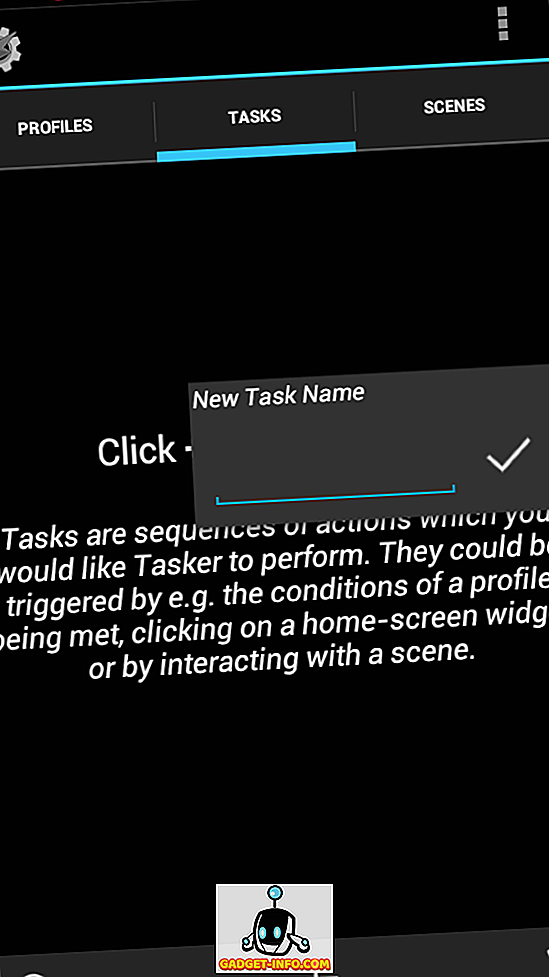
2. Ein neuer Bildschirm wird angezeigt. Jetzt können Sie Ihre App in diesem Bildschirm anpassen. Wenn Sie Hilfe benötigen, können Sie Menü-> Hilfe für Tutorials verwenden.
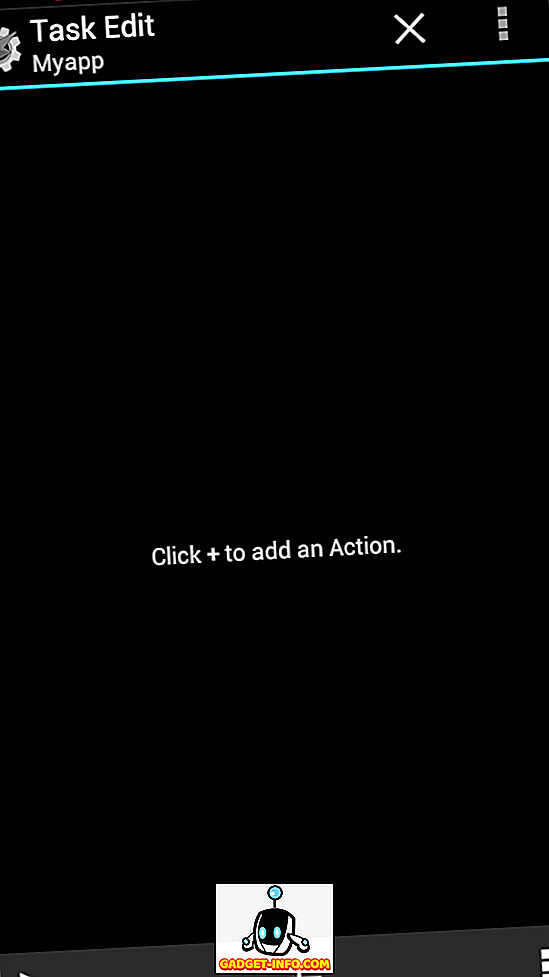
3. Wir möchten, dass unsere App die Wi-Fi-Schaltfläche umschaltet, auf die Schaltfläche Hinzufügen (+) tippt, das Netz aus der Aktionskategorie auswählt, und nun Wi-Fi aus dem Raster auswählen. Stellen Sie jetzt die Voreinstellung zum Umschalten ein. Sie können auch einige Bedingungen angeben, wenn der Akku weniger als 10% beträgt. Schalten Sie das WLAN aus, lassen Sie es aber vorerst nur einen Kippschalter.
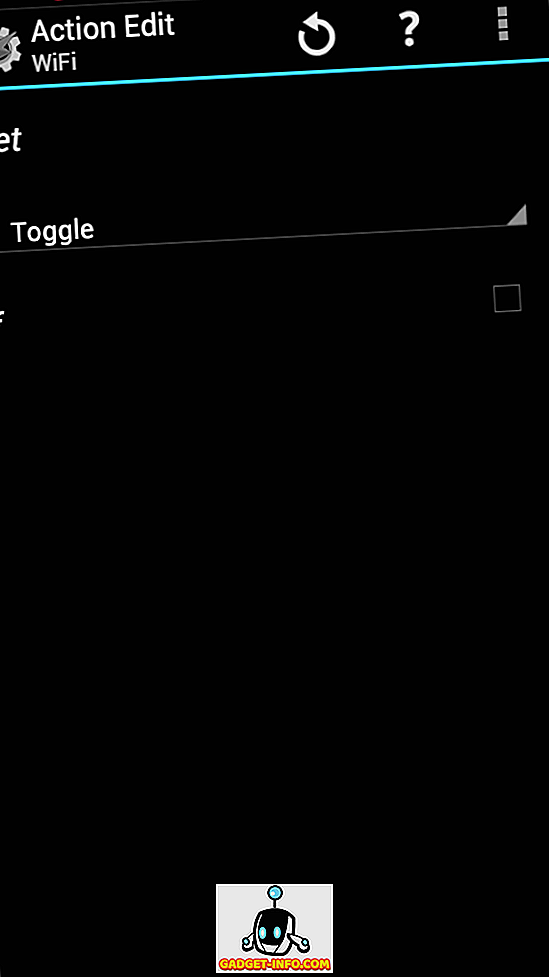
3. App-Symbol festlegen und App erstellen
Sobald Sie Ihre Aufgabe eingerichtet haben, kehren Sie jetzt zur Aufgabenbearbeitung zurück, wo Wi-Fi als Aufgabe angezeigt werden kann.
1. Drücken Sie auf das Gittersymbol unten rechts und wählen Sie das Anwendungssymbol oder das integrierte Symbol. Tippen Sie auf das gewünschte Symbol.
2. Tippen Sie auf die Wiedergabetaste (unten links), um zu überprüfen, ob die App funktioniert. Sobald Sie fertig sind, können Sie ein APK-Paket erstellen oder diese App auf Ihrem Gerät installieren.
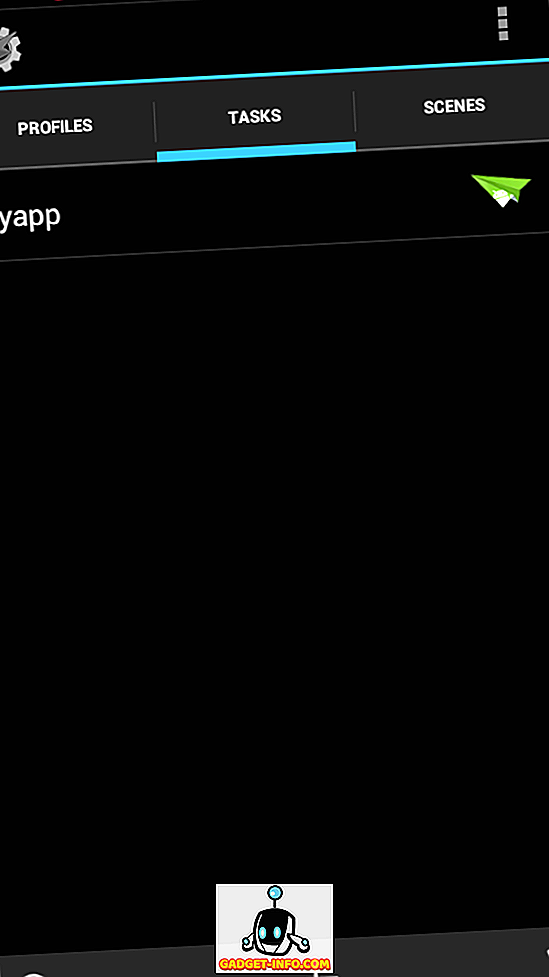
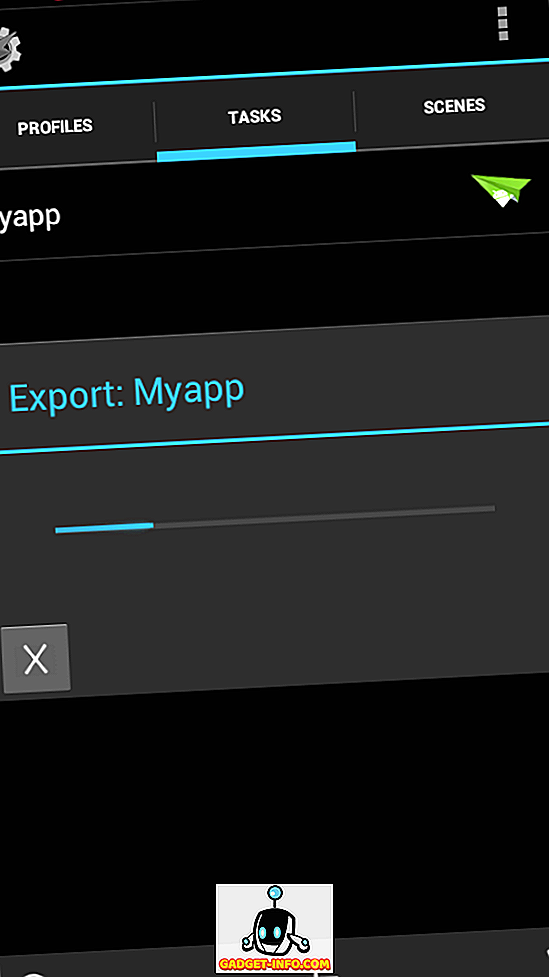
3. Kehren Sie zur Task-Registerkarte zurück, drücken Sie lange auf Ihre App und wählen Sie als App-Option aus der Exportoption oben rechts. Anschließend können Sie Ihre App mithilfe des Android-Symbols installieren oder das apk-Paket im Ordner " / sdcard / tasker / factory / kids " finden.
Sie können mehr mit Ihren maßgeschneiderten Apps experimentieren, indem Sie die Tutorials zur App-Erstellung von Tasker durchgehen oder sie auf Ihre SD-Karte herunterladen. Sie können Ihre Apps auch veröffentlichen, indem Sie ein Google Play-Konto erstellen.
SIEHE AUCH: Entfernen von Objekten aus Fotos mithilfe der TouchRetouch-App








